Безымянный чат в скайпе что это такое
Скайп чат и его секреты. Скрытые команды Skype.
Скайп чат. Создать чат, выйти из чата, удалить чат. Почему я решила написать про эту тему, ведь скайп вроде бы всем нам хорошо знаком, и разбираться там особо не в чем.
Но как оказывается, на практике это совершенно не так. И вот как я убедилась в этом лишний раз.
Совсем недавно попала в стихийно созданный чат, иногда такие чаты создают неопытные интернет бизнесмены. И обычно люди, которые туда попали сильно возмущаются, а как выйти оттуда не знают.
Вот мне и пришла идея в голову сделать видеоурок «Как выйти из Skype чата», но делать урок только про это как то неинтересно и я показала как создать чат, удалить оттуда пользователя и расформировать чат.
Вы можете посмотреть этот видеоурок прямо сейчас, он совсем короткий
После этого я решила написать статью, так как тема конечно же полностью не раскрыта.
Зачем чистить историю чатов в скайпе.
И самое первое что я хочу написать, это то что чат надо обязательно чистить, естественно не самим, а при помощи функций самого skype. Почему это надо делать? А потому что если у Вас уже достаточно почтенный чат, там скапливается много сообщений и в результате Ваш компьютер может начать заметно тормозить. Кому же это надо?
Кстати выйти из чата можно вот такой командой /leave – её нужно просто скинуть в чат. Но не кидайте её, если вы создатель чата, иначе Вас тоже выбросит (я проверяла)!
Скайп у меня последней версии 6.0 Если у Вас другая версия, то некоторые разделы могут отличаться. Итак, чтобы почистить чат, нужно зайти Инструменты – Настройки – Чаты и SMS. Перед Вами откроется вот такое окошечко (смотрите ниже).
Вы можете сразу стереть всю историю из скайпа, предварительно сохранив, нужные данные куда-нибудь на компьютер (Обведено зелёным цветом).
Не забываем нажимать на кнопочку Сохранить внизу окна. И можете сразу же задать в течении какого времени история должна сохраняться (Обведено красным цветом) Кликните на картинку и она увеличится.
И кроме всего этого есть множество команд, которые нужно отправлять в чат, чтобы они сработали. То есть, вы кидаете их прямо в чат, как и обычные сообщения. Никто из участников чата их не увидит. Ниже я перечислю их:
Следующие команды видны только Вам, в чате они не отражаются:
System: Members in chat: 7 Current member limit: 300 (То есть участников 7, в чате может присутствовать 300 человек)
System:
member: Логин пользователя
role (роль пользователя): Creator
subscribed (подписан) : NO
banned (забанен или нет) : NO
onlinelocations (сетевое положение): NO
Вы можете приглашать людей в чат по ссылке,
но заходить они будут туда из своего скайпа (я пробовала её размещать на блоге и переходить, но не получалось, скорее всего надо ещё какую то опцию включать в браузере, но ведь она не у всех установлена)
Вы можете поставить пароль на вход в чат
Мы можем установить правила в своём чате:
/set guidelines текст – там где написано текст вводим его, если текст не введён, то этим значком мы удаляем прежние правила
/get guidelines – выводит правила поведения в чат, но видны они только Вам
Можно запрещать действия для участников чата, при помощи правил
А теперь что мы можем делать с участниками чата
(если мы конечно создавали этот чат). Кстати чат в скайпе может преспокойненько существовать без своего создателя, если участники хоть иногда пишут туда.
Роли участников чата
Всё достаточно просто, а если пользоваться командами постоянно, то их можно запомнить, так же как и таблицу умножения. Это не последняя статья по поводу скайпа и его секретов, в следующей статье я расскажу про секретные смайлики и как можно делать из них картины.
А если вы хотите запускать на своём компьютере 2 скайпа или несколько, то читайте статью и смотрите видеоурок здесь.
Инструкция: что такое чат в Скайпе и как им пользоваться
В этом обзоре мы расскажем, что такое чат в Скайпе и как им пользоваться для общения с другими пользователями. Также приведем подробную инструкцию по созданию переписок с одним или несколькими контактами. Этот обзор будет полезен новичкам, которые недавно загрузили мессенджер и еще не освоили его функционал.
Создание
Скажем несколько слов о том, что это такое. Это окно обмена сообщениями с одним или несколькими пользователями. Вы можете отправлять:
Итак, расскажем, как в Скайпе создать чат:
Теперь вы знаете, как создать беседу в Skype на компьютере. Рассмотрим, как управлять системой отправки и получения сообщений.
Управление
Расскажем об основных функциях мессенджера. Разобраться в них сможет даже начинающий – процесс интуитивно понятен и прост.
Чтобы найти чат в Скайпе:
Управление сообщением доступно при нажатии на него правой кнопкой мыши. Вы можете:
И напоследок, как в Скайпе очистить чат:
Обсудим, что значит закрепить чат в Skype. Вы сможете вынести беседу в верхнюю часть списка контактов – больше не придется искать нужного человека, так как окно общения всегда будет перед глазами.
Групповая беседа
Групповая беседа – это общение между тремя и более участниками, ее еще называют конференцией. Чаще всего такие группы создаются для рабочих целей, дружеского общения, с целью обсуждения конкретного предмета. Рассмотрим, что нужно сделать, чтобы создать групповой чат в Скайпе:
Вот и всё, теперь вы знаете что такое чат и как им пользоваться. Если остались вопросы — задавайте их в комментариях под этой статьей!
Скайп чат — что это такое
Скайп чат – это один из нескольких способов общения в популярном мессенджере. Так как основная аудитория программы установила ее для голосовых бесед, то не всем понятно, зачем нужны текстовые сообщения.
Зачем нужен чат
Скайп предлагает пользователям общаться с помощью микрофона и веб-камеры, что помогает пользователям, живущим далеко друг от друга, получать те же эмоции от разговоров, как и при личной встрече.
Но не каждый пользователь будет в режиме «Онлайн» весь день, а случаются и такие ситуации, когда нужно передать какую-то информацию. В этом помогает чат, который позволяет написать сообщение второму участнику диалога. Он получит его сразу же, как включит компьютер или телефон и зайдет в мессенджер.
Чат используется не только для общения, но и для передачи файлов. Скайп позволяет отправлять текстовые документы, видеозаписи, фотографии, анимированные изображения и другие файлы с разными форматами. Пользователь в этом не ограничен, поэтому мессенджер часто используют как обменник.
В окне для переписки доступны дополнительные функции, о которых пользователь может не подозревать. Одна из самых интересных – запланированные звонки. Достаточно выбрать дату и время разговора, дать ему название и отметить, за сколько до начала беседы должно прийти напоминание.
Второму участнику разговора придет приглашение, где будет прописана вся информация.
Отдельного внимания заслуживает функция «Видеосообщение». Она актуальна в тех случаях, когда один из собеседников находится в режиме «Офлайн», а второй желает что-то рассказать или показать.
Достаточно активировать функцию и начнется запись видеофайла. Он откроется для второго пользователя сразу же, как тот зайдет в Скайп.
Виды чатов
Всего пользователям Скайпа доступно два вида чата:
Интересно! Скайп позволяет добавить в конференцию до 25000 собеседников, но тогда заблокируется возможность организации голосового общения и включения веб-камеры.
Диалог уже рассмотрен, теперь стоит подробнее узнать о групповых чатах.
Групповой чат
Для создания конференции актуальна следующая инструкция:
Это самый простой способ создать групповой разговор.
Интересно! Групповые чаты используются для переговоров между коллегами одной компании или отдела. Для общения студенческих групп или школьного класса. Это удобно тем, что весь коллектив находится в одном месте, где может получать объявления или высказывать собственное мнение.
Удобно это и тем, что можно передавать файлы сразу всем ученикам класса или коллегам из офиса. Не нужно пересылать каждому отдельно. При этом всегда можно записать видео и что-то показать.
Чаты в Скайпе используются для общения не меньше остальных способов организации разговора.
Что такое частная беседа в Скайпе
В последних версиях Skype появилась новая функция, которая позволяет общаться по инновационному протоколу Signal. Система подразумевает под собой специальное шифрование данных при пересылке файлов и разговоре. Но при использовании скрытого чата, возможности мессенджера ограничены. В статье будет описано, что означает частная беседа в Скайпе, как создать беседу и как удалить приватный чат в мессенджере.
Описание функции «Частная беседа»
При общении в скрытой комнате мессенджера используется шифрование. После общения, в Скайпе не остается истории звонков и уведомлений. Функция «Приватная беседа» в Скайпе доступна на следующих операционных системах:
Версии операционных систем должны соответствовать установленным требованиям Skype для индивидуального общения. Так, например, при использовании Windows потребуется версия не ниже 8.0, а создать частное общение на телефоне с операционной системой Android на версии 6.0 и выше.
Как создать частную беседу
Для создания общения с шифрованием данных необходимо запустить Skype и на главном окне нажать на пункт «+Чат», который расположен чуть выше списка недавнего общения.
Откроется список функций, где необходимо будет выбрать раздел «Новая приватная беседа».
Далее нужно будет выбрать человека из списка контактов.
После выбора переговорщика откроется приватное окно.
Скрытый чат будет выделяться соответствующим символом в списке контактов.
Важно: общение в скрытом окне Скайпа будет доступно только после принятия предложения собеседником.
На ответ визави дается 7 дней, если он не ответит за указанный период, тогда запрос на частный разговор удалится.
Аналогичным способом можно создавать и приватные звонки. Для этого потребуется, чтобы приватность общения подтвердил переговорщик.
Завершить частную беседу
Завершение скрытого общения указывает на то, что скрытые сообщения с участником дискуссии останутся в Скайпе, однако для следующего приватного чата с этим же пользователем, потребуется отсылать запрос на скрытый чат заново.
Для завершения разговора необходимо зайти в приватный чат и нажать правую кнопку мыши на имени переговорщика.
В открывшемся окне нужно выбрать «Завершить беседу».
После подтверждения действия чат будет отключен и внизу окна появится новый запрос на создание приватного канала.
Важно: завершив беседу, чат с сообщениями останется виден.
Удаление частной беседы
Skype может использоваться всей семьей или коллегами, поэтому необходимо знать, как удалить скрытый чат, чтобы никто его не увидел. Чтобы это сделать, следует открыть чат, навести курсор мыши на надпись «Частная беседа» под именем переговорщика и нажать на правую кнопку мыши.
В открывшемся списке необходимо нажать на «Удаление приватной беседы» и удалить скрытый чат.
Правила и условия частной беседы
Использование услуги частной беседы предоставляется в бесплатном виде, однако есть определенные условия, при которых работает скрытый чат:
Заключение
Использование приватного чата дает собеседникам уверенность в безопасности разговора. Шифрование позволяет передавать файлы без отслеживания в истории, но их нельзя редактировать и пересылать третьим лицам. Данная функция доступна пользователям только с версии Skype 8.28.0.41, причем поддерживает ее также определенный список операционных систем.
Что такое безымянный чат в скайпе
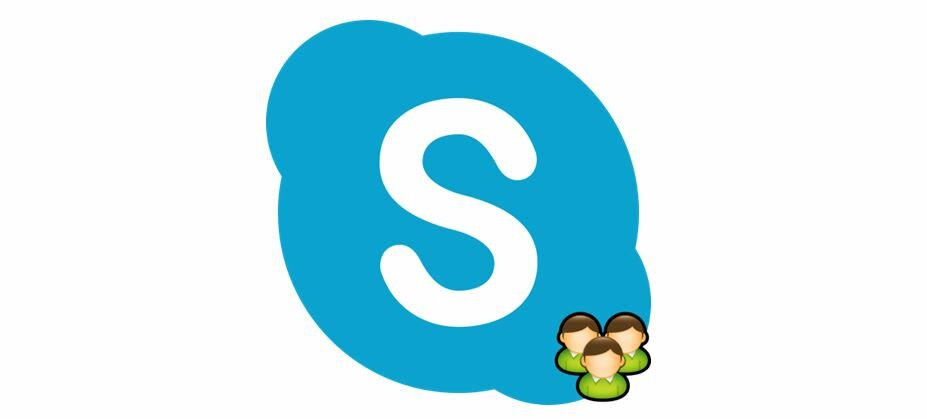
Организация такого рода общения – оптимальный вариант ведения деловых переговоров или приятной беседы на определенную тематику. Сегодня мы постараемся разобраться с нюансами процедуры создания подобной группы.
Как создать чат в Скайп
Вот так очень легко создается чат и нет ограничений для начала беседы.
Необходимо отметить, что Скайп способен выполнять функцию поддержки группы в формате голосового чата, которые называют еще и конференц-связью. При этом весьма удобно применять и другие формы общения – текстовые и видеозвонки.
Пользование данным сервисом предоставляется абсолютно бесплатно.
При необходимости добавления в групповой формат чата стационарного телефона очень удобно пользоваться Skype Credit.
Вариант для диалога двух пользователей
Обычный разговор с другом также можно преобразовать в данный формат.
Никаких сложностей в процессе создания не существует. Одинаково комфортны оба варианта – организация чата для новой группы или же присоединение к диалогу двух пользователей новых лиц.
Как покинуть чат
Два метода пригодятся для отключения конкретного абонента или определенной группы – удаление из перечня ваших контактов группы и простой выход из нее. Но, если вы решили покинуть чат, для возвращения в него потребуется получить от модератора разрешение.
Самостоятельное восстановление можно сделать только для разговоров скрытого формата. Вкладка «Вид» пригодится при желании переименовать какой-либо диалог.
Удаление истории
Вы хотите выборочно избавиться от некоторой информации по состоявшимся разговорам на своем гаджете? Самый быстрый и легкий метод очистки состоит в следующем:
Доступ к персональному компьютеру понадобиться для выполнения операции вторым методом:
Иногда приходится сталкиваться с исчезновением каких-либо чатов. Довольно часто в подобной ситуации помогает перезагрузка приложения.

Под словом «чат» можно понимать любую систему мгновенного обмена сообщениями. Происходит данное слово от английского «Chat» (перевод «беседа», «болтовня»). От форумов и другого интернет — общения чаты отличаются тем, что обмен сообщениями происходит в режиме реального времени. Виртуальное общение в реальном времени максимально приближено к реальному. Это связано с тем, что у собеседника нет времени обдумать фразу, как это можно сделать при общении на форуме или по электронной почте, то есть происходит «живое» общение.
В чатах очень широко применяются смайлы, то есть картинки с симпатичными рожицами чаще желтого цвета, обозначающими определенные эмоции. Это позволяет придать общению еще большую живость и сократить объем набираемого текста, выразив свои эмоции красивой картинкой.


• Веб-чаты. Это целые сайты, предоставляющие возможность общения в реальном времени. Такого рода чаты обычно имеют так называемые «комнаты». То есть пользователи разделяются на группы в зависимости от темы разговора. Вход в комнату может быть свободным или ограниченным её создателем. При общении в таком чате все видят сообщения друг друга, то есть происходит подобие групповой беседы в компании друзей.
При желании есть возможность отправить личное сообщение отдельному пользователю, другие собеседники его не увидят, но узнают о том, что оно было отправлено. Подобные сервисы сегодня потеряли свою былую популярность. Ранее они активно использовались для знакомства, сегодня для этого удобнее использовать социальные сети, которые имеют встроенные чаты. А кроме этого, дают много информации о собеседнике: фотографии, увлечения, друзья, место проживания и многое другое.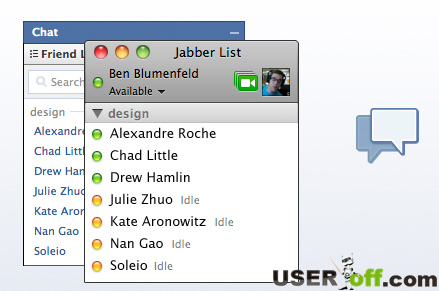
• В отдельную группу следует отнести чаты, используемые для общения в локальной сети. Примером таких приложений могут служить Vypress Chat, Intranet Chat и другие. Обычно такие программы не имеют возможности работать в глобальной сети, и для их работы не требуется сервер. Пример такого чата можете прочитать в моей статье тут, только разработчики делали акцент, что он будет использоваться для видео общения.
• Сегодня наибольшей популярностью пользуются чаты, работающие по системе клиент-сервер. Это значит, что где-то в интернете есть сервер, к которому подключаются клиенты (программы) установленные на компьютерах пользователей. Примером таких чатов могут быть ICQ, Qip, Skype, Windows Messenger и другие. Для общения в этих системах нужно сразу найти собеседника по каким-либо данным: по имени, уникальному идентификатору, адресу емайл или адресу проживания.
После этого собеседник будет помещен в список контактов, и для общения нужно будет просто выбрать его в окне программы. При использовании таких систем пользователь в программе устанавливает собственный статус (в сети, не в сети, невидимый, не беспокоить, отошел и другие), который говорит потенциальным собеседникам о возможности и желании ответить на сообщение. Список контактов, а в некоторых системах и история общений, хранятся на сервере.
Благодаря этому, начать общение можно на любом устройстве, на котором установлен клиент и имеется доступ в интернет. Для этого нужно просто ввести логин и пароль, полученные при регистрации. Под «любым устройством» имеются в виду не только компьютеры, а другие устройства, на которые можно произвести установку клиентской программы (смартфоны, сотовые телефоны и т.д.).
На фоне названных выше конкурентов, программа Skype имеет ряд продвинутых возможностей. Он позволяет кроме индивидуального общения создавать конференции, многопользовательские чаты. А также предлагает альтернативу простому обмену текстовыми сообщениями и передаче файлов, с его помощью можно организовывать аудио и видео общение.
В том числе многопользовательские аудио/видео — конференции. Подобные способы общения являются логичным продолжением развития чатов. Общение голосом в скайпе принято считать заменой телефонной связи, но по сути оно продолжает оставаться чатом, в котором просто изменен носитель информации.
Давайте, подведем черту по вопросу, что такое чат? Это способ общения между людьми в любом формате: видео, аудио или текстом. Чат можно использовать для личных целей, а также для организации работы сотрудников. Сейчас молниеносно развивается наемная работа через интернет. Большие корпорации не хотят платить за офис и поэтому нанимают фрилансеров, которые работают дома, а общение между работодателем происходят через чаты.
В этом обзоре мы расскажем, что такое чат в Скайпе и как им пользоваться для общения с другими пользователями. Также приведем подробную инструкцию по созданию переписок с одним или несколькими контактами. Этот обзор будет полезен новичкам, которые недавно загрузили мессенджер и еще не освоили его функционал.
Создание
Скажем несколько слов о том, что это такое. Это окно обмена сообщениями с одним или несколькими пользователями. Вы можете отправлять:
Итак, расскажем, как в Скайпе создать чат:
Теперь вы знаете, как создать беседу в Skype на компьютере. Рассмотрим, как управлять системой отправки и получения сообщений.
Управление
Расскажем об основных функциях мессенджера. Разобраться в них сможет даже начинающий – процесс интуитивно понятен и прост.
Чтобы найти чат в Скайпе:
Управление сообщением доступно при нажатии на него правой кнопкой мыши. Вы можете:
И напоследок, как в Скайпе очистить чат:
Обсудим, что значит закрепить чат в Skype. Вы сможете вынести беседу в верхнюю часть списка контактов – больше не придется искать нужного человека, так как окно общения всегда будет перед глазами.
Групповая беседа
Групповая беседа – это общение между тремя и более участниками, ее еще называют конференцией. Чаще всего такие группы создаются для рабочих целей, дружеского общения, с целью обсуждения конкретного предмета. Рассмотрим, что нужно сделать, чтобы создать групповой чат в Скайпе:
Вот и всё, теперь вы знаете что такое чат и как им пользоваться. Если остались вопросы — задавайте их в комментариях под этой статьей!








































